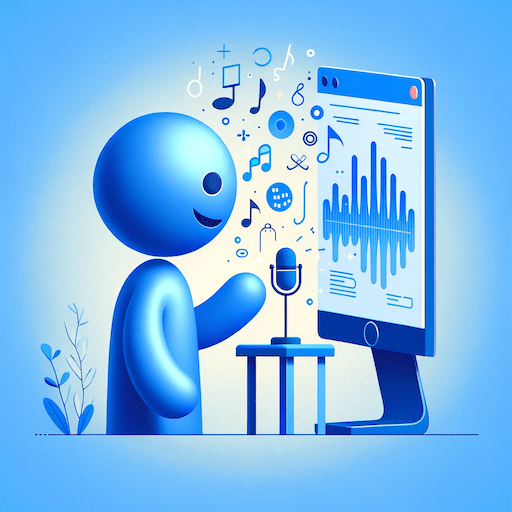Siriのサイト読み上げ機能「この内容を読み上げて」: 日本語以外のサイトでも使用可能
Reader Modeの内容を読み上げる
iOS17で登場したSiriのサイト読み上げ機能は、SafariのReader Modeと互換性のあるサイトが対象となっています。
情報取得に便利なこの機能ですが、日本語以外のサイトを読み上げる場合は、別途Siriの設定が必要になります。
操作手順
以下の1〜4の順に操作します。
1. サイトにアクセスする
テキストコンテンツが中心のサイト(ブログ、メディア・・)にアクセスします。
2. Reader Mode対応のサイトか確認する(省略可能)
事前にSiriが読み上げ可能か確認したい場合は、まずURL左のアイコンをタップします。
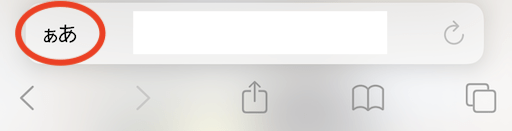
「ページの読み上げを聞く」の項目がアクティブなら、Siriによる読み上げが可能となっています。
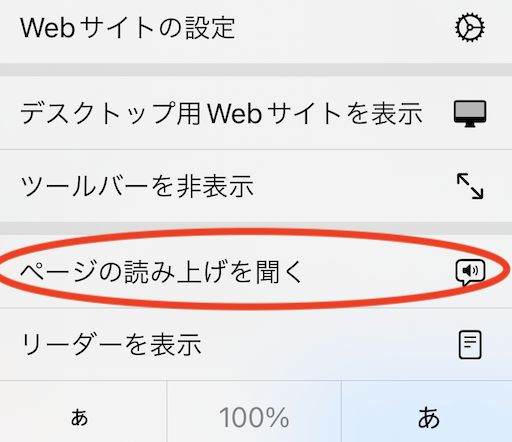
3. Siriを起動する
サイドボタンを長押し、もしくは「Hey, Siri」でSiriを起動します。
4.「この内容を読み上げて」と入力
聞き取り状態になったら、「この内容を読み上げて」 や 「このサイトを読み上げて」 と音声入力します。
サイトの言語が異なる場合
日本語以外のサイトを読み上げる場合は、Siriの言語設定を変更する必要があります。
例えば、米国メディアのサイトを読み上げたい場合、iPhoneの設定から「Siriと検索」⇨「言語」に進み、言語を「英語(アメリカ合衆国)」に切り替えます。
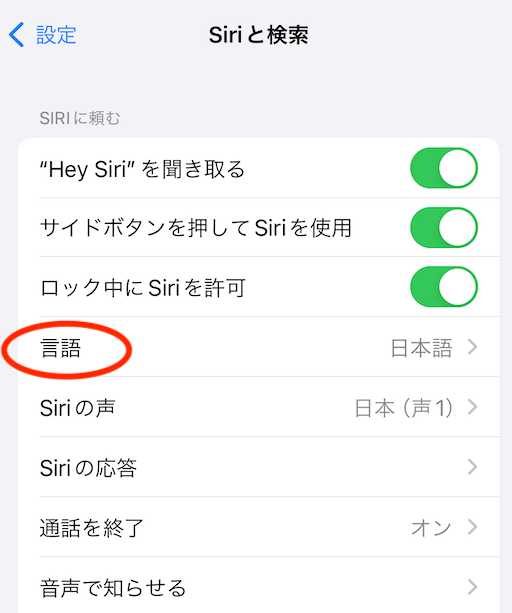
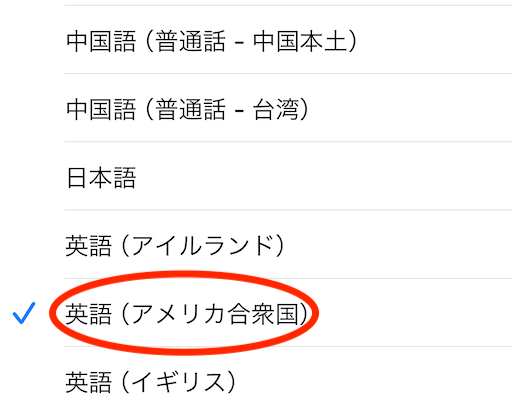
サイトにアクセスしたら、Siriには日本語ではなく、英語で音声入力(「Read this page」など)します。
Reader Mode対応のサイトであれば、英語での読み上げが始まります。
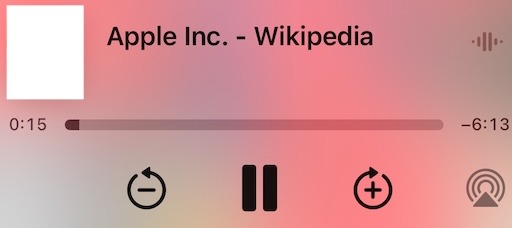
まとめ
iOS17で登場したSiriのサイト読み上げ機能は、ブログやニュースサイトの情報把握に便利です。
他言語サイトの場合は、Siriの言語設定を切り替えて対応することができます。
(端末・バージョン情報)
- iPhone 15
- iOS17.4
関連記事はこちら //

Siriに「今日のアップデートをして」と言うと??4つの情報を同時取得する便利コマンド
天気、カレンダー、リマインダー、ニュースを纏めて聞きたい時は、Siriに「今日のアップデートをして」と言ってみましょう。iOS 14.2で実装された少し古い機能ですが、簡単な情報アップデートの際に活用できます。

Siriに「この曲、あまり好きじゃない」と言って、Apple MusicのRecommendを上手く避ける
Apple Musicのオススメが気に入らない時は、Siriに「この曲、あまり好きじゃない」と言ってみましょう。曲のスキップと低評価付与を同時に処理してくれます。Apple Musicに自分の好きな曲を学習させ、Recommendの質を上げたい時に効果的です。

Alexaの字幕On、Kindle読書補助、読み上げ速度の変更: 日常シーンUXを支える便利機能
Alexaには、音声の字幕表示、アカウント内のKindleコンテンツ読み上げ、喋る速さの変更機能が実装されています。Alexaアプリから、各機能の設定画面にアクセスすることができます。